Uprawnie ustawienia wyjścia wideo PS4. Aby rozwiązać ten problem, możesz ręcznie zresetować ustawienia wyjścia wideo na PS4.
1. Zacznij od całkowitego zasilania konsoli PS4.
2. Naciśnij i przytrzymaj przycisk zasilania, aż usłyszysz dwa sygnały dźwiękowe. To uruchomi Twój PS4 w trybie awaryjnym.
3. Podłącz kontroler DualShock do konsoli za pomocą kabla USB.
4. W trybie awaryjnym zobaczysz menu z kilkoma opcjami. Wybierz „Zmień rozdzielczość” i naciśnij x.
5. Twój PS4 wyświetli listę rozdzielczości obsługiwanych przez telewizję lub monitor. Wybierz rozdzielczość odpowiadającą możliwościom wyświetlacza.
6. Jeśli nie masz pewności, którą rozdzielczość do wyboru, możesz zacząć od ustawienia domyślnego. To automatycznie wybierze najlepszą rozdzielczość do wyświetlania.
7. Naciśnij X, aby potwierdzić swój wybór, a PS4 uruchomi się z nowymi ustawieniami rozdzielczości.
8. Sprawdź, czy problem z czarnym ekranem jest rozwiązany.
Jeśli problem będzie się utrzymywał, mogą wystąpić problemy z kompatybilnością między PS4 a telewizorem lub monitorem. Niektóre starsze wyświetlacze mogą nie obsługiwać określonych rozdzielczości lub odświeżania. W takim przypadku możesz spróbować podłączyć PS4 z innym telewizorem lub monitor. Jeśli działa na innym wyświetlaczu, warto rozważyć aktualizację aktualnego telewizora lub monitora do modelu kompatybilnego z PS4.
P: Czy mogę rozwiązać problem czarnego ekranu za pomocą monitora zamiast telewizora?
Odp.: Tak, możesz użyć monitora z PS4 zamiast telewizora. Upewnij się, że monitor ma przyzwoity czas reakcji i szybkość odświeżania. Podłącz PS4 do monitora za pomocą kabla HDMI i dostosuj ustawienia wyświetlania na PS4, aby pasować do możliwości monitora. Może to być opłacalne rozwiązanie, jeśli nie chcesz inwestować w nowy telewizor lub jeśli wolisz grę na mniejszym ekranie.
P: Jak mogę ustalić, czy problem czarnego ekranu jest spowodowany przez mój telewizor lub mój PS4?
Odp.: Aby ustalić, czy problem dotyczy telewizora lub PS4, możesz spróbować podłączyć inne urządzenie, takie jak odtwarzacz DVD lub inna konsola do gier, z telewizorem za pomocą tego samego kabla HDMI. Jeśli drugie urządzenie wyświetla prawidłowo w telewizji, problem jest prawdopodobny w przypadku PS4. Jeśli telewizor nie wyświetla obrazu z żadnego urządzenia, może wystąpić problem z samym telewizorem, na przykład wadliwy port HDMI lub problem z oprogramowaniem. Spróbuj rozwiązywać problem z telewizorem osobno, aby rozwiązać problem.
P: Słyszę dźwięk pochodzący z mojego PS4, ale ekran pozostaje czarny. Co może to spowodować?
Odp.: Jeśli słyszysz dźwięk pochodzący z PS4, ale ekran pozostaje czarny, problem może dotyczyć połączenia HDMI między PS4 a telewizorem lub monitorem. Sprawdź kabel HDMI pod kątem wszelkich widocznych uszkodzeń i spróbuj użyć innego kabla HDMI, aby wyeliminować możliwość wadliwego kabla. Dodatkowo spróbuj podłączyć kabel HDMI do innego portu w telewizji lub monitor, aby sprawdzić, czy to rozwiązuje problem. Czasami określone porty HDMI mogą stać się problematyczne, a przejście na inny port może pomóc.
P: Wypróbowałem wszystkie kroki w rozwiązywaniu problemów, ale problem z czarnym ekranem trwa. Co powinienem zrobić?
Odp.: Jeśli wyczerpałeś wszystkie wyżej wymienione kroki rozwiązywania problemów, a problem z czarnym ekranem nadal utrzymuje się, może być czas skontaktować. Będą w stanie zapewnić wyspecjalizowane wskazówki na podstawie konkretnej sytuacji i mogą być w stanie zaoferować dodatkowe rozwiązania lub w razie potrzeby zorganizować naprawy.
P: Czy ustawienie HDCP wpływa na moją zdolność do gry w gry na moim PS4?
Odp.: Ustawienie HDCP (Ochrona cyfrowych o wysokiej zawartości zawartości (wysokie przepustowość) jest zaprojektowane przede wszystkim, aby uniemożliwić użytkownikom piractwę treści. Jednak czasami może zakłócać wyświetlanie gier wideo w niektórych telewizorach lub monitorach. Wyłączenie HDCP może w niektórych przypadkach rozwiązać problem czarnego ekranu. Należy pamiętać, że włączenie HDCP jest wymagane do korzystania z aplikacji do przesyłania strumieniowego wideo, takich jak Netflix i Hulu. Dlatego jeśli wyłączysz HDCP, nie będziesz w stanie korzystać z tych aplikacji, chyba że będziesz je ponownie włączyć.
P: Mój PS4 Pro podłączony do telewizora 4K nie wyświetla obrazu. Co powinienem zrobić?
Odp.: Jeśli masz PS4 Pro podłączony do telewizora 4K i nie wyświetla obrazu, może to wynikać z problemów związanych z kompatybilnością związaną z HDCP. Niektóre telewizory 4K mogą nie obsługiwać HDCP 2.2, co może powodować problem czarnego ekranu. Aby to naprawić, możesz spróbować zmienić ustawienie HDCP na PS4 Pro, podczas gdy w trybie awaryjnym. Ustaw tryb HDCP na „HDCP 1.40 tylko ”i sprawdź, czy to rozwiązuje problem. Jeśli nie, może być konieczne zbadanie innych opcji rozwiązywania problemów lub rozważenie aktualizacji telewizora do tego, który jest w pełni kompatybilny z PS4 Pro.
P: Postępowałem zgodnie ze wszystkimi krokami, ale mój ekran jest nadal czarny. Co jeszcze mogę spróbować?
Odp.: Jeśli żadne z powyższych rozwiązań nie rozwiązało problemu czarnego ekranu, możesz spróbować wykonać reset fabryki na PS4. Należy pamiętać, że wymazuje to wszystkie dane na twojej konsoli, więc powinno być używane w ostateczności. Aby wykonać reset fabryki, przejdź do ustawień, a następnie inicjalizacja i wybierz „Przywróć ustawienia domyślne.„Postępuj zgodnie z podpowiedziami do ukończenia resetowania. Pamiętaj, aby wykonać kopię zapasową wszelkich ważnych danych przed kontynuowaniem resetowania fabrycznego.
P: Czy są jakieś znane problemy z oprogramowaniem, które mogą powodować problem czarnego ekranu na PS4?
Odp.: Chociaż problemy z oprogramowaniem mogą potencjalnie powodować problemy z wyświetlaniem na PS4, są one stosunkowo rzadkie. Większość problemów z czarnym ekranem jest zwykle związana z problemami sprzętowymi lub łącznością. Jednak zawsze dobrym pomysłem jest aktualizację oprogramowania systemowego PS4, regularnie instalując najnowsze aktualizacje z PlayStation. Te aktualizacje często zawierają poprawki błędów i ulepszenia wydajności, które mogą pomóc w rozwiązaniu problemów związanych z oprogramowaniem.
P: może użyć innego kabla HDMI naprawy czarnego ekranu na PS4?
Odp.: Czasami wadliwy lub uszkodzony kabel HDMI może powodować problemy z wyświetlaniem na PS4. W takich przypadkach wymiana kabla HDMI nowym może pomóc rozwiązać problem czarnego ekranu. Pamiętaj, aby użyć wysokiej jakości kabla HDMI, który obsługuje wymagane specyfikacje dla PS4 i telewizora lub monitora.
P: Czy mogę naprawić problem czarnego ekranu na moim PS4 bez utraty zapisanych danych?
Odp.: Większość kroków rozwiązywania problemów w tym artykule nie wymaga usunięcia ani usuwania danych z PS4. Jeśli jednak musisz wykonać resetowanie fabryki lub zainicjować PS4, może to spowodować utratę zapisanych danych. Aby zapobiec utratę danych, zawsze zaleca się regularne tworzenie kopii zapasowych ważnych zapisów i danych do zewnętrznego urządzenia pamięci lub PlayStation Plus Cloud Storage.
P: Jak mogę zapobiec wystąpieniu czarnego ekranu w przyszłości?
Odp.: Aby zminimalizować szanse napotkania problemu czarnego ekranu na PS4, istnieje kilka proaktywnych kroków, które możesz podjąć. Pamiętaj, aby używać wysokiej jakości kabli HDMI i upewnij się, że są bezpiecznie podłączone zarówno do PS4, jak i telewizora lub monitora. Zachowaj na bieżąco PS4 i oprogramowanie TV lub Monitor. Jeśli wystąpią problemy z wyświetlaniem, spróbuj rozwiązywać kroki, takie jak jazda na rowerze, zmiana ustawień wyjścia wideo lub resetowanie ustawień HDCP przed szukaniem dalszej pomocy.
Tutaj’S Jak zmusić gry PS4 Pro do biegania w 1080p na telewizorach 4K
Dzięki stary, naprawdę doceniam twoje szczegółowe wyjaśnienie. Jeszcze jedno pytanie, zamiast płacić więcej na PS4 Pro lub Xbox One X, mogę rozwiązać problem, kupując monitor, który ma przyzwoity czas reakcji i odświeżenie i odtwarzaj PS przez monitor, prawda?
PlayStation 4 czarny ekran
Twoja konsola PlayStation 4 włącza się, ale nie wyświetla telewizora lub monitorowania. Jest tylko czarny ekran. Może się to zdarzyć, gdy Twoja konsola uruchamia grę lub po jej włączeniu i pokazuje logo PlayStation. Ta strona pomoże Ci dowiedzieć się, dlaczego wideo PS4 nie wyświetla się na ekranie telewizora i prowadzi przez możliwe rozwiązania, aby naprawić problem.
Jeśli Twój PS4 włącza się, ale telewizor lub monitor nie wyświetla żadnego sygnału, wykonaj poniższe kroki. Jeśli Twoja PlayStation 4 nie będzie się włączyć, zobacz, jak PlayStation 4 nie włączy wiki.
Pięć wspólnych przyczyn czarnego ekranu PS4
- Telewizor lub monitor jest wyłączony lub nie działa
- Wadliwe połączenie kablowe HDMI
- Konsola PS4 nie zasilała poprawnie
- Ochrona cyfrowej treści o wysokiej pasma (HDCP)
- TV lub Monitor nie mogą obsługiwać ustawień wideo PS4
Przyczyna 1: TV lub monitor jest wyłączony lub nie działa
Przed rozwiązywaniem problemów z jakymi problemami upewnij się, że używany telewizor lub monitor jest zasilany i działa poprawnie. Jeśli masz inteligentny telewizor, upewnij się, że zainstalowałeś najnowsze oprogramowanie.
- Wyłącz telewizor lub monitoruj, a następnie.
- Podłącz inną konsolę lub odtwarzacz DVD z telewizorem, aby upewnić się, że telewizor działa.
- Jeśli inne urządzenie pokazuje działający obraz bez problemów, problem prawdopodobnie pochodzi z PS4, być może ze połączenia HDMI.
- Jeśli nie możesz uzyskać żadnego urządzenia do wyświetlania obrazu w telewizji lub monitorku, spróbuj podłączyć kabel HDMI PS4 do innego telewizora lub monitora.
Przyczyna 2: Wadliwe połączenie kablowe HDMI
Jeśli telewizor lub monitor włącza się i wyświetla inne urządzenia, możliwe jest, że przewód HDMI, który łączy PS4 z telewizorem, jest uszkodzony lub niewłaściwie podłączony. Port HDMI Konsola jest podłączona, może zostać zepsuta. Jeśli ekran telewizora jest czarny, ale możesz usłyszeć dźwięk pochodzący z gier PS4 lub systemu, może to być źródłem problemu.
- Sprawdź przewód PS4 HDMI pod kątem uszkodzenia. Jeśli nie widzisz żadnych widocznych uszkodzeń, wypróbuj nowy przewód HDMI i podłącz go do PS4 i TV.
- Podłącz przewód HDMI do innego portu w telewizji, jeśli jest więcej niż jeden. Jeśli na telewizorze pojawia się inne urządzenie za pomocą innego portu HMDI, podłącz przewód PS4 HDMI do tego portu. Pamiętaj, aby dostosować ustawienia wejściowe, aby upewnić się, że ekran jest ustawiony tak, aby wyświetlał prawidłowe wejście portu.
Przyczyna 3: Konsola PS4 nie zasilała poprawnie
Jeśli wypróbowałeś różne telewizory, przewody i porty HDMI, konsola PS4 jest prawdopodobnie źródłem problemu. Jeśli Twój PS4 włącza się, ale telewizor lub monitor jest czarny lub nie pokazuje interfejsu użytkownika PS4, wymusić zamknięcie konsola.
- Włącz konsolę PS4.
- Naciśnij i przytrzymaj przycisk zasilania.
- Gdy usłyszysz dwa sygnały dźwiękowe, puść przycisk zasilania.
- Poczekaj 20 minut, a PS4 ostygnie.
- Włącz PS4.
Jeśli wykonanie wyłączenia siły nie rozwiązało problemu, wypełnij Cykl zasilania.
- Naciśnij i przytrzymaj konsolę przycisk zasilania Dopóki białe światło przestanie migać.
- Wyjmij kabel zasilający.
- Poczekaj co najmniej 20 minut, a moc spływa.
- Ponownie podłącz kabel zasilający i włącz PS4.
Jeśli wymusić zamknięcie I Cykl zasilania Nie odzyskałem obrazu na ekranie telewizora, musisz spróbować poniższych rozwiązań.
Przyczyna 4: Ochrona cyfrowej treści o wysokiej przepustowości (HDCP)
HDCP jest domyślnym ustawieniem na konsoli PS4, która uniemożliwia użytkownikom pirowanie treści. Jeśli otrzymujesz czarny ekran podczas gry w gry wideo i możesz przejść do ustawień systemu, wyłącz tę funkcję.
- Wybierać Ustawienia.
- Wybierać Ustawienia systemowe.
- Odznacz Włącz HDCP pole wyboru.
- Przetestuj swoje gry i sprawdź, czy problem trwa.
Notatka: Musisz włączyć HDCP korzystanie z aplikacji do przesyłania strumieniowego wideo, takich jak Netflix i Hulu.
Jeśli masz PS4 Pro Konsola podłączona do telewizora 4K, może nie być w stanie wyświetlić obrazu podczas gry 4K lub przesyłania strumieniowego wideo 4K, jeśli telewizor nie obsługuje HDCP 2.2. Aby naprawić czarny ekran lub brak ekranu obrazu, powinieneś spróbować zmienić PS4 PROS ‘ Ustawienie HDCP W Tryb bezpieczeństwa:
- Przytrzymaj przycisk zasilania przez trzy sekundy, aby wyłączyć PS4 Pro.
- Naciśnij i przytrzymaj przycisk zasilania, aż usłyszysz dwa sygnały dźwiękowe. Zwolnij przycisk po drugim sygnale dźwięcznym.
- Podłącz kontroler podwójnego zmysłów za pomocą kabla USB.
- Naciśnij przycisk PS na kontrolerze.
- Wybierać Ustaw tryb HDCP
- Wybierać HDCP 1.Tylko 40
Jeśli ekran pozostaje czarny, musisz przejść do następnej sekcji.
Przyczyna 5: TV lub Monitor nie mogą obsługiwać ustawień wideo PS4
Ten problem najprawdopodobniej wystąpi po podłączeniu PS4 do nowego telewizora lub wyświetlacza, który różni się od wyświetlacza, którego użyłeś podczas konfigurowania PS4. Ustawienie wyświetlacza PS4 może nie być kompatybilne z istniejącym wyświetlaczem, więc powinieneś Zmień jego wyjście wideo W Tryb bezpieczeństwa.
- Przytrzymaj przycisk zasilania przez trzy sekundy, aby wyłączyć PS4.
- Naciśnij i przytrzymaj przycisk zasilania, aż usłyszysz dwa sygnały dźwiękowe. Zwolnij przycisk po drugim sygnale dźwięcznym.
- Podłącz kontroler podwójnego zmysłów za pomocą kabla USB.
- Naciśnij przycisk PS na kontrolerze.
- Wybierać Zmień wyjście wideo.
- Wybierać Zmień rozdzielczość.
- Poczekaj, aż PS4 uruchomi się ponownie.
- Wybierz obsługiwaną rozdzielczość swojego urządzenia.
Tutaj’S Jak zmusić gry PS4 Pro do biegania w 1080p na telewizorach 4K
Jeśli ty’Nie wiedząc już o problemie, gry PS4 Pro, takie jak Ostatni opiekun Zapewnij użytkownikom dwa różne profile wydajności, ale nie zapewniają one wyboru, którego można uzyskać dostęp. Jeśli uruchomisz jedną z tych gier z zestawem Pro przy wyjściu 2160p, otrzymasz wyższą rozdzielczość. Jeśli jednak masz ustawienie wyjściowe na 1080p, uzyskasz dostęp do znacznie bardziej spójnej i płynniejszej liczby klatek na sekundę. Więc w tym artykule my’relację, jak zmienić swoje gry PS4 Pro na 1080p’ponownie za pomocą telewizora 4K.

4K do 1080p
Gry, które obsługują 4K, będą automatycznie wykryć, jeśli telewizor jest kompatybilny. W większości wygrałeś’Nie uzyskaj wyboru zmiany rozdzielczości. Jednak w przypadku wielu gier użytkowników 1080p widzą poprawę wydajności, nie tylko pod względem liczby klatek na sekundę, ale także wydajności systemu. Chociaż na początku tego artykułu zwróciłem uwagę na jedną konkretną grę, powinieneś pamiętać, że wszystkie gry są różne i wygrałeś’nie mogę powiedzieć, jakie opcje będą oferować do czasu po zakupie.
Jednak powód, dla którego wybraliśmy Ostatni opiekun dlatego, że został przetestowany w rozdzielczości 4K i 1080p. Znowu to’nie wskazuje na większość gier PS4 Pro, ale jest to jeden z najnowszych. A podczas testowania w 4K z PRO stwierdziliśmy, że opóźnia się na powolnych 23 fps. Jednak, gdy gra się w 1080p, wydajność wzrosła do 30 klatek na sekundę.
Jak połączyć PlayStation 4 i 5 z Smart TV
Samsung TV w pełni wykorzystuje PlayStation 4 i 5. Możesz mieć bardziej ekscytujące wrażenia z odpowiednimi ustawieniami, które ulepszają obraz, kolor i jakość dźwięku w telewizji Samsung i nowych grach. Postępuj zgodnie z poniższymi czynami, aby połączyć się i skonfiguruj PlayStation i Samsung TV.
Połącz swoją PlayStation z telewizorem Samsung
Po podłączeniu konsoli gry z telewizorem tryb gry i sygnał wejściowy plus zostaną włączone przez automatyczne wykrywanie.
Krok 1. Włóż jeden koniec kabla HDMI do portu HDMI z tyłu PlayStation, a następnie włóż drugi koniec do dowolnego HDMI w porcie na swoim Samsung TV. Możesz doświadczyć najlepszej wydajności gier 4K 120 Hz, gdy kabel HDMI jest podłączony do HDMI w 4 porcie z ikoną gry.
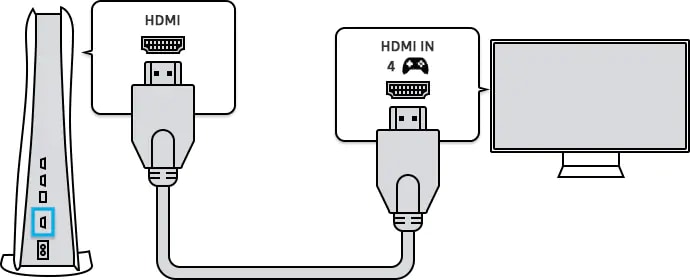
Notatka: Obsługa 4K 120 Hz może się różnić w zależności od modelu.
Dlaczego FPS spada podczas odtwarzania standardowego PS4 do telewizji 4K?
Używasz przeglądarki nieaktualnej. Może nie wyświetlać tego lub innych stron internetowych.
Powinieneś zaktualizować lub użyć alternatywnej przeglądarki.
Status nie jest otwarty na dalsze odpowiedzi.
Mehmet.Dogu.Ozel
18 października 2018 4 1 10
Witajcie, niedawno kupiłem 70 -calowy telewizor LG 4K (70uk69), a kiedy podłączyłem mój PS4 (nie profesjonalny model 2013), aby zagrać w BlackOps4, od razu zdałem sobie sprawę z różnicy, ponieważ obraz był powolny i wydawało się, że nie było to 60 fps. Jaki jest przyczyna tego problemu i jak mogę go rozwiązać?
Czy muszę grać z PS4 Pro z telewizorem 4K, aby uzyskać 60 fps? Jestem tak zdruzgotany, że wydałem dużo pieniędzy na ten telewizor.. Wszelkie porady byłyby bardzo mile widziane, z góry dzięki.
finitekosmos
PS4 Pro jest również niezdolny do natywnego renderowania 4K poza kilkoma tytułami (im prostsza geometria i przetwarzanie, tym bardziej prawdopodobne jest, że może uruchomić ją w 4K). Wykorzystuje formę przesadnego o nazwie Rendering Checkerboard (jest to wykorzystywane w grach ze złożoną geometrią i scenami), aby umożliwić przynajmniej wysiłek pod-tubylnej ramki 4K. PS4 Pro będzie renderować przy niższej rozdzielczości, a następnie podwyższającą, że dla wyjścia 4K, nie różni się to od tego, w jaki sposób bieżące konsole wykorzystują skalowanie dynamicznej rozdzielczości, aby poprawić szybkość klatek poprzez renderowanie niektórych ramek w znacznie niższej rozdzielczości w ruchliwych scenach. Jednak system, którego używa PS4 Pro do wzrostu. Wspominam o tym, ponieważ mam jeden i naprawdę mi się to podoba.
Zasadniczo wymaga znaczenia.
Multiversemeep
17 czerwca 2018 4 0 10
PS4 może działać tylko 1080p, aw większości gier tylko 30 klatek na sekundę. Musisz albo uaktualnić do PS4 Pro, albo zdobyć komputer (co jest naprawdę lepszą opcją). Jeśli potrzebujesz pomocy w zdobyciu lub budowaniu komputera, mogę w tym pomóc.
Captaincholisma
Wybitny
13 października 2004 1 844 0 20 060
Podstawowy PS4 nie da ci wysokich FPS, bez względu na to, jakiego kinfd telewizji lub monitora używasz. Będziesz potrzebował PS4 Pro, aby robić, co chcesz ze swoim telewizorem. lub tak jak już było powiedziane, zdobądź komputer, ale zależy to od tego, jakie pieniądze musisz zbudować lub kupić drogi komputer, który byłby w stanie grać w 4K z wysokim FPS
Mehmet.Dogu.Ozel
18 października 2018 4 1 10
Dzięki za odpowiedzi. Jestem 15-letnim graczem konsoli i chcę trzymać się konsoli. Rozumiem, ale tak naprawdę nie było żadnego problemu podczas grania w mojej starej telewizji Full HD i grałem w Call of Duty z 60 klatek na sekundę w tym telewizji. Przynajmniej było lepsze niż ten. Czy tak się dzieje, gdy połączysz standardowy PS4 z telewizorem 4K? Dzięki
finitekosmos
Znaczący
24 grudnia 2017 13 0 570
PS4 Pro jest również niezdolny do natywnego renderowania 4K poza kilkoma tytułami (im prostsza geometria i przetwarzanie, tym bardziej prawdopodobne jest, że może uruchomić ją w 4K). Wykorzystuje formę przesadnego o nazwie Rendering Checkerboard (jest to wykorzystywane w grach ze złożoną geometrią i scenami), aby umożliwić przynajmniej wysiłek pod-tubylnej ramki 4K. PS4 Pro będzie renderować przy niższej rozdzielczości, a następnie podwyższającą, że dla wyjścia 4K, nie różni się to od tego, w jaki sposób bieżące konsole wykorzystują skalowanie dynamicznej rozdzielczości, aby poprawić szybkość klatek poprzez renderowanie niektórych ramek w znacznie niższej rozdzielczości w ruchliwych scenach. Jednak system, którego używa PS4 Pro do wzrostu. Wspominam o tym, ponieważ mam jeden i naprawdę mi się to podoba.
Zasadniczo wymaga znacznej wydajności obliczeniowej i pojemności pamięci do renderowania 4K przy 60 klatkach na sekundę. W przeciwieństwie do 1080p, który ma około 2 milionów pikseli nieruchomości ekranowych do renderowania, wyświetlacze 4K mają 8.3 miliony pikseli. Jest to około 4 razy więcej niż pojemność wyświetlania, a jednak PS4 Pro ma prawie (dodatkową połowę GB do celów rozwojowych) taką samą ilość pamięci RAM jak PS4 i tylko około 2.3x pojemność przetwarzania około 4.1tflop/s przy precyzji 32 -bit.
Właśnie dlatego Xbox One X firmy Microsoft ma nie tylko więcej pamięci RAM, ale także znacznie wyższą wydajność obliczeniową około 6TFLOP/s przy 32 -bitowej precyzji. Ze wszystkich konsol staje się najbliżej realizacji pełnego natywnego renderowania 4K przy 60 klatkach na sekundę (często osiąga to z wieloma tytułami, ale nie wszystkie). Ale zaprojektowany i/lub zbudowany dla PC dla wydajności 4K mają jeszcze więcej surowego obliczenia do tego zadania i często o kilka rzędów wielkości więcej niż Xbox One x.
Aby naprawdę prowadzić 4K natywnie przy 60+FPS, potrzebujesz mocy przetwarzania, a obecnie dostępna jest tylko jedna platforma, która może dostarczyć ją w obfitości, i musisz za nią zapłacić.
finitekosmos
Znaczący
24 grudnia 2017 13 0 570
Mehmet.Dogu.Ozel:
Dzięki za odpowiedzi. Jestem 15-letnim graczem konsoli i chcę trzymać się konsoli. Rozumiem, ale tak naprawdę nie było żadnego problemu podczas grania w mojej starej telewizji Full HD i grałem w Call of Duty z 60 klatek na sekundę w tym telewizji. Przynajmniej było lepsze niż ten. Czy tak się dzieje, gdy połączysz standardowy PS4 z telewizorem 4K? Dzięki
Nie do końca, myślę, że to, co widzisz. PS4 nadal będzie wyświetlał ramkę 1080p, ale sam telewizor podsumuje to do 4K. Jednak PS4 nie udaje się grać w wiele tytułów, ponieważ stoi ponad 30 klatek na sekundę, i może poważnie zmagać się z niektórymi tytułami nawet w wieku 30 lat. Więc kiedy sprawy stają się zajęte na ekranie, a rozdzielczość spada, aby spróbować utrzymać klatometrów, z 4 razy więcej pikseli do prowadzenia, wady PS4 stają się bardziej widoczne.
Nie jest prawdopodobne, że PS4 osiągnie gorsze, po prostu jego niedociągnięcia mogą być bardziej widoczne z tak dużym wyświetlaczem z wyższą szybkością odświeżania.
Mehmet.Dogu.Ozel
18 października 2018 4 1 10
finitekosmos:
Mehmet.Dogu.Ozel:
Dzięki za odpowiedzi. Jestem 15-letnim graczem konsoli i chcę trzymać się konsoli. Rozumiem, ale tak naprawdę nie było żadnego problemu podczas grania w mojej starej telewizji Full HD i grałem w Call of Duty z 60 klatek na sekundę w tym telewizji. Przynajmniej było lepsze niż ten. Czy tak się dzieje, gdy połączysz standardowy PS4 z telewizorem 4K? Dzięki
Nie do końca, myślę, że to, co widzisz. PS4 nadal będzie wyświetlał ramkę 1080p, ale sam telewizor podsumuje to do 4K. Jednak PS4 nie udaje się grać w wiele tytułów, ponieważ stoi ponad 30 klatek na sekundę, i może poważnie zmagać się z niektórymi tytułami nawet w wieku 30 lat. Więc kiedy sprawy stają się zajęte na ekranie, a rozdzielczość spada, aby spróbować utrzymać klatometrów, z 4 razy więcej pikseli do prowadzenia, wady PS4 stają się bardziej widoczne.
Nie jest prawdopodobne, że PS4 osiągnie gorsze, po prostu jego niedociągnięcia mogą być bardziej widoczne z tak dużym wyświetlaczem z wyższą szybkością odświeżania.
Dzięki stary, naprawdę doceniam twoje szczegółowe wyjaśnienie. Jeszcze jedno pytanie, zamiast płacić więcej na PS4 Pro lub Xbox One X, mogę rozwiązać problem, kupując monitor, który ma przyzwoity czas reakcji i odświeżenie i odtwarzaj PS przez monitor, prawda?
Drivinfast247
Właściwy
29 maja 2018 134 0 160
PS4 wyprowadzi tę samą liczbę klatek bez względu na monitor/telewizor.
Jeśli chodzi o obecną sytuację, upewnij się, że włączysz „Tryb gry” w celu wprowadzenia PS4 w telewizji. Jeśli żadne coś nie upewnij się, że wszystkie formy przetwarzania obrazu są wyłączone dla tego wejścia w telewizji.
finitekomos
Honorowy
24 listopada 2012 1 0 10,510
Mehmet.Dogu.Ozel:
Dzięki stary, naprawdę doceniam twoje szczegółowe wyjaśnienie. Jeszcze jedno pytanie, zamiast płacić więcej na PS4 Pro lub Xbox One X, mogę rozwiązać problem, kupując monitor, który ma przyzwoity czas reakcji i odświeżenie i odtwarzaj PS przez monitor, prawda?
Niestety, PS4 Podobnie jak wszystkie urządzenia komputerowe, naprawdę jest produktem swoich czasów, choć znacznie ulepszone w stosunku do PS3, ograniczenia PS4 są naprawdę sprowadzane do domu, gdy używasz go na wyświetlaczach o dużej rozdzielczości w formacie. W moim przypadku mam PS4 siedzącego na górze w moim pokoju medialnym podłączonym do telewizora Sony 1080p. Co jest doskonałym partnerstwem dla PS4.
Niestety nie ma zbyt wiele wyświetlacza, aby nadrobić niedociągnięcia podłączonego urządzenia. Na pewno może to ekskluzywne, wyostrzone i alias, ale techniki te mają swoje granice. Wyświetlacze i urządzenia, które łączą, aby iść w parze, jeśli podłączysz wysokowydajny komputer z doskonałym procesorem graficznym, takim jak 1080TI lub 2080TI z niską szybkością odświeżania 1080p, będziesz ograniczać jego możliwości, ponieważ te karty są zdolne do o wiele więcej więcej więcej więcej więcej więcej więcej więcej.
Jednak PS4 jest na granicach generujących pełną ramkę 1080p i nie może tego zarządzać, gdy rzeczy są naprawdę zajęte (jak sekwencja o wysokiej akcji). Biorąc pod uwagę, że ograniczenie PS4 wynosi 1080p, najlepiej sparować go z tego rodzaju wyświetlaczem. Po prostu nie jest możliwe, aby nowoczesne wyświetlacze ekstrapolację 4 -krotnie wzrost szczegółów obrazu wymagane do napędzania panelu 4K z sygnału 1080p. W rzeczywistości nawet niektóre starsze komputery mają z tym problemy, jeśli nie popierają późniejszych wersji HDMI i protokołów HDCP. Uruchamianie gier przy 4K 60 FPS wymaga wymiany ogromnej liczby danych wizualnych z wyświetlaczem (zwykle około 1-2 gbyte/min), a prędkość nie jest możliwa na wcześniejszym standardzie. PS4 po prostu nie ma, aby to zrobić. Podłączenie PS4 z wyświetlaczem 4K byłoby jak prowadzenie MacLaren 570 w godzinach szczytu, na pewno możesz go wypróbować, ale nie dotrzesz szybko.
Jednak PS4 Pro jest całkiem świetny, jest kompatybilny ze starszą biblioteką, a jeśli sparujesz ją z ekranem 4K, siedzisz kilka metrów od ty. Pamiętaj tylko, że PS4 Pro nie obsługuje odtwarzania 4K Blu-ray, jeśli zdecydujesz się złapać. Pamiętaj, że najlepsze wyniki zawsze pochodzą z prawidłowego dopasowania urządzeń do ich możliwości.


